Základné veci, ktoré treba vedieť o súčastiach loop v aplikácii Microsoft Teams
Už ste niekedy odoslali nejaký obsah do chatu a chceli by ste, aby váš tím mohol jednoducho pridať svoje nápady a pripomienky priamo do správy, bez veľa tam a späť? So súčasťami slučky je to všetko možné dnes. Prečítajte si tento článok a získate viac informácií.
1. Súčasti slučky sú vytvorené na spoluprácu
Keď odošlete súčasť Slučka, každý v chate ju môže upraviť vnorenú a okamžite zobraziť zmeny. To znamená, že môžete spolupracovať priamo v chatovej správe. Ak to chcete vyskúšať, prejdite do oblasti správ a začnite prázdnou správou. Vyberte položku Súčasti slučky 

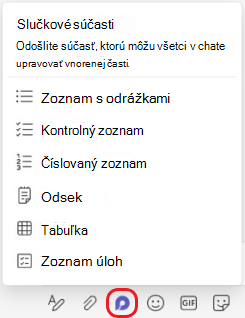
2. Ukladajú sa automaticky
Súčasti slučky sa automaticky ukladajú do OneDrivu, čo znamená, že okrem aplikácie Teams ich môžete nájsť aj z Office.com. Navrhujeme, aby boli vaše súčasti ľahko zapamätateľnými názvami (názov sa používa aj pre názov súboru), aby ste ich mohli rýchlo vyhľadať a nájsť.
3. Možnosti spolupráce sú nekonečné
Nižšie je uvedených päť bežných použití súčastí slučky. Keď však začnete, pravdepodobne objavíte nové spôsoby, ktoré pomôžu vášmu tímu efektívnejšie spolupracovať.
Spolutvorba: Potrebujete pomoc od tímu pri hľadaní správnych slov? Použite súčasti slučky na wordsmith úvodné informácie o prezentácii, nadchádzajúcom príspevku na sociálnych sieťach alebo dokonca dôležitom e-maile klientovi.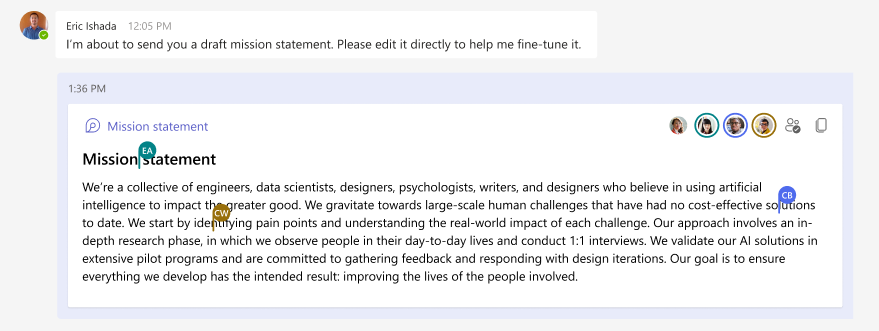
Kompilujú sa údaje: Odošlite tímu súčasť tabuľky s jasne označenými stĺpcami a riadkami. V každej bunke popíšte údaje, ktoré potrebujete, a @mention osoba, o ktorej si myslíte, že ich môže poskytnúť. Tabuľku môžete použiť aj na jednoduchý hárok na registráciu.
Spravovanie projektov: Súčasť zoznamu úloh ponúka super ľahký spôsob priradenia práce s termínmi dokončenia ľuďom vo vašom tíme. (Nezabudnite ich @mention, aby dostali oznámenie, že majú úlohu.) Po dokončení práce môže každá osoba označiť svoju úlohu ako dokončenú. Je to celkom potešujúce– úloha sa hneď pred vašimi očami preškrtne zo zoznamu.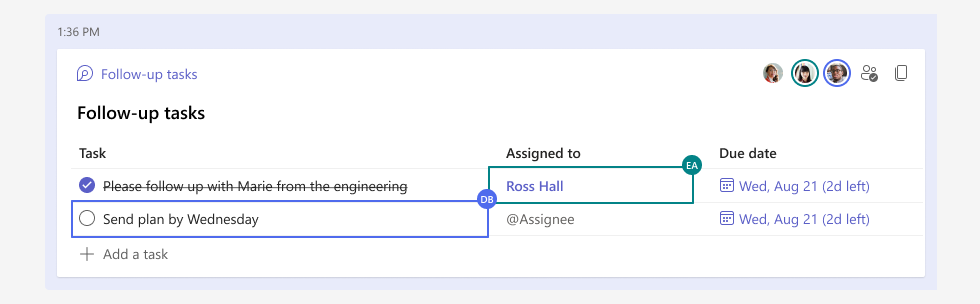
Zameranie diskusie: Súčasť môžete použiť ako "miniatúrnu oddelenú miestnosť", aby ste sa mohli zamerať na jednu tému, zatiaľ čo hlavné vlákno chatu pokrýva širšiu pôdu. Je to užitočné najmä vtedy, keď sa pokúšate dosiahnuť zarovnanie a uzavrieť rozhodnutia. Niekoľko tipov:
-
Vždy môžete kliknúť na ľubovoľný obsah a ukázať myšou tam krátko vidieť, kto prispel, že časť diskusie.
-
Pri kladení otázok alebo poznaní rozdielov v názoroch možno budete chcieť vložiť komentár, pretože tieto atribúty sa zadávajú bez ohľadu na to, čo zadáte. Zadajte // vnútri súčasti a potom vyberte položku Komentár.
-
Správu pripnite so svojou súčasťou, kým je vaša diskusia aktívna, takže sa k nej všetci ľahko dostanú. Prejdite na položku Ďalšie možnosti


4. Súčasti sa jednoducho zdieľajú a vždy odrážajú najnovšie zmeny
Súčasť Slučka môžete začať v jednom chate a potom ju zdieľať s inou, aby ste pozvali viac ľudí na spoluprácu. Vyberte položku Kopírovať prepojenie 
5. Ďalšie pochádzajú z Microsoft Loop
Súčasti slučky sa spustili ako prvé v chate v Teams, ale v budúcnosti budú prichádzať do kanálov Teams a do iných aplikácií služby M365. Súčasti Loop sú len jedným z prvkov Microsoft Loop. Ďalšie informácie o loopoch a plánoch spoločnosti Microsoft pre túto výkonnú a flexibilnú aplikáciu nájdete tu.










